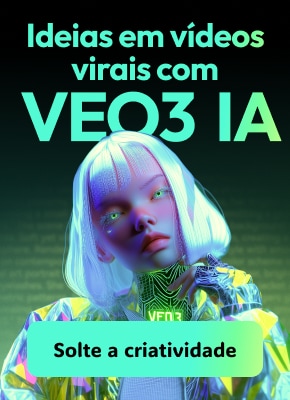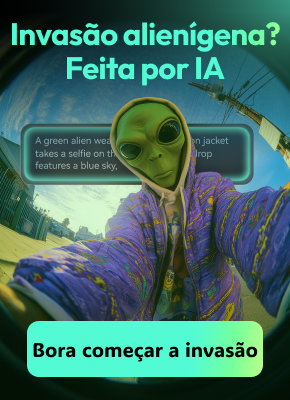A trilha sonora é um elemento essencial na edição de vídeos, moldando a atmosfera, enriquecendo a história e cativando a audiência. Seja para um vídeo no YouTube, um post nas redes sociais ou uma apresentação corporativa, a inclusão de uma música de fundo pode elevar significativamente o impacto do material. No entanto, muitos criadores enfrentam desafios ao adicionar trilhas sonoras sem comprometer a nitidez do áudio ou infringir leis de direitos autorais. Neste guia, você aprenderá a inserir música em vídeos, sincronizar o áudio com precisão e ajustar os volumes para um resultado final polido e profissional. Com o Wondershare DemoCreator, um editor de vídeo intuitivo para iniciantes, a tarefa de adicionar música de fundo torna-se simples, permitindo aprimorar seu conteúdo com facilidade.
Neste artigo
Parte 1: Como escolher a música certa para seu vídeo
A escolha da trilha sonora ideal vai muito além de selecionar uma canção favorita. Uma música bem escolhida fortalece a narrativa, estabelece a ambientação e mantém o público imerso no conteúdo. Seja um vlog, um tutorial ou uma produção cinematográfica, escolher a trilha sonora certa é fundamental. Aqui estão cinco dicas essenciais para ajudá-lo a encontrar a música perfeita para o seu projeto.

1. Combine a música com o clima e o tema do seu vídeo
Cada vídeo transmite uma atmosfera única, e a trilha sonora deve complementar essa identidade para maximizar seu impacto. Canções vibrantes e dinâmicas são ideais para vlogs, vídeos de viagens e conteúdos descontraídos, enquanto composições instrumentais ou clássicas suaves são mais indicadas para tutoriais e materiais educativos. Para narrativas de tom dramático ou trailers cinematográficos, opte por trilhas orquestrais ou músicas de suspense que intensifiquem a emoção e aprofundem a experiência do espectador.
2. Considere o ritmo e a energia do vídeo
O ritmo do seu vídeo deve ser um guia na escolha da trilha sonora, garantindo que áudio e imagem estejam em perfeita harmonia. Batidas aceleradas trazem energia a cenas de ação, vídeos esportivos e montagens intensas, ampliando a sensação de movimento e entusiasmo. Já melodias mais suaves e atmosféricas criam um ambiente tranquilo e imersivo, tornando-as ideais para entrevistas, vídeos explicativos e registros contemplativos de viagens.
3. Use música que realce a mensagem
A trilha sonora deve enriquecer a narrativa do vídeo sem desviar a atenção do diálogo ou dos elementos visuais essenciais. Se o conteúdo incluir falas ou narrações, o ideal é optar por instrumentais sutis ou músicas de fundo com baixa intensidade para manter a clareza da mensagem. O equilíbrio sonoro é fundamental: a música deve complementar a história, não disputar espaço com ela.
4. Escolha música de alta qualidade e livre de direitos autorais
O uso de músicas protegidas por direitos autorais sem autorização pode resultar na remoção do conteúdo ou em complicações legais. Para evitar problemas, escolha faixas livres de royalties disponíveis em plataformas confiáveis, como a Biblioteca de Áudio do YouTube, Epidemic Sound ou a biblioteca integrada do Wondershare DemoCreator. Essas plataformas oferecem músicas de alta qualidade, permitindo que criadores utilizem trilhas seguras em seus projetos sem restrições.
5. Teste a música com seu vídeo antes de finalizar
Antes de definir a trilha sonora final, escute a música junto com o vídeo para garantir que ela se encaixe naturalmente no ritmo da edição. Ajuste a sincronização, os níveis de volume e as transições para proporcionar uma experiência fluida e envolvente ao espectador. Se necessário, experimente diferentes faixas até encontrar a que melhor traduz o tom, a energia e a mensagem do seu vídeo.
Parte 2: Insights legais: Como obter música sem ultrapassar os limites
Antes de adicionar uma música ao seu projeto, é essencial compreender as regras de licenciamento para evitar problemas com direitos autorais. O uso indevido de músicas protegidas pode resultar na desmonetização do vídeo, remoção do conteúdo e até em penalidades legais. Para evitar complicações, aprenda a obter trilhas livres de royalties de maneira legal e segura.
1. Use bibliotecas de música livres de direitos autorais
Diversas plataformas oferecem músicas gratuitas e licenciadas para criadores, permitindo que você utilize trilhas sonoras sem preocupações com restrições. A Biblioteca de Áudio do YouTube disponibiliza uma ampla seleção de faixas gratuitas, permitindo seu uso sem restrições em vídeos da plataforma. A Epidemic Sound oferece um extenso catálogo de músicas de alta qualidade, com licenciamento comercial para diversos tipos de produções. Plataformas como o Bensound disponibilizam tanto músicas gratuitas quanto opções premium, atendendo a diferentes estilos e necessidades de vídeo.
2. Entenda os termos de licenciamento antes de usar música
O tipo de licenciamento musical pode variar de acordo com a fonte, sendo essencial compreender as regras antes de utilizar qualquer faixa. As músicas licenciadas sob Creative Commons (CC) geralmente permitem uso gratuito, mas podem exigir a devida atribuição ao criador. Trilhas isentas de direitos autorais costumam ser adquiridas por meio de um pagamento único, possibilitando seu uso ilimitado em diversos projetos. Já as músicas licenciadas exigem permissões específicas ou pagamento adicional para uso comercial, sendo necessário obter uma licença ou a aprovação direta do detentor dos direitos.
3. Evite usar música protegida por direitos autorais sem permissão
Muitos criadores iniciantes cometem o erro de utilizar músicas populares em seus vídeos sem permissão, acreditando que isso seja permitido. No entanto, o sistema Content ID do YouTube identifica automaticamente faixas protegidas por direitos autorais e pode sinalizar, silenciar ou até desmonetizar o conteúdo. Para evitar problemas, sempre verifique a origem da música e utilize trilhas legalmente autorizadas.
4. Use a biblioteca de música integrada do Wondershare DemoCreator
Para simplificar a escolha de trilhas sonoras, o Wondershare DemoCreator disponibiliza uma biblioteca integrada de músicas livres de royalties, que podem ser adicionadas diretamente aos vídeos. Esse recurso elimina riscos de reivindicações de direitos autorais, permitindo o uso de músicas de alta qualidade sem preocupações legais.
5. Verifique o licenciamento de música para uso comercial
Caso seu conteúdo seja monetizado, utilizado em anúncios ou promoções de marca, garanta que a faixa escolhida esteja licenciada para uso comercial. Algumas plataformas oferecem músicas gratuitas para projetos pessoais, mas exigem uma licença adicional para qualquer aplicação comercial. Antes de utilizar qualquer música em seus vídeos, leia atentamente os termos de uso e selecione a opção de licenciamento adequada para evitar complicações legais.
Parte 3: Simplificando a edição de áudio com o Wondershare DemoCreator
A adição de música de fundo a um vídeo pode ser um processo simples e descomplicado. O Wondershare DemoCreator é uma ferramenta intuitiva de edição de vídeo que permite importar, editar e sincronizar trilhas sonoras com facilidade. Seja para um tutorial, vlog ou apresentação, o DemoCreator disponibiliza uma biblioteca integrada de músicas, além de recursos avançados de mixagem de áudio e ferramentas de edição acessíveis para produzir vídeos com qualidade profissional. Com a funcionalidade intuitiva de arrastar e soltar, efeitos sonoros personalizáveis e controle preciso de volume, até mesmo iniciantes podem melhorar seus vídeos com facilidade.
Guia passo a passo para usar o DemoCreator para adicionar e editar música em vídeo
Passo 1Preparando para adicionar música
Para começar, basta abrir o Wondershare DemoCreator e carregar o seu projeto de vídeo. Em seguida, acesse a Biblioteca de Áudio, onde encontrará uma variedade de faixas livres de royalties que podem ser inseridas diretamente na sua produção. Caso prefira utilizar um arquivo de música externo, verifique se ele está em um formato compatível, como MP3, WAV ou AAC. Escolher a trilha sonora ideal é essencial para garantir uma experiência de visualização harmoniosa e envolvente.
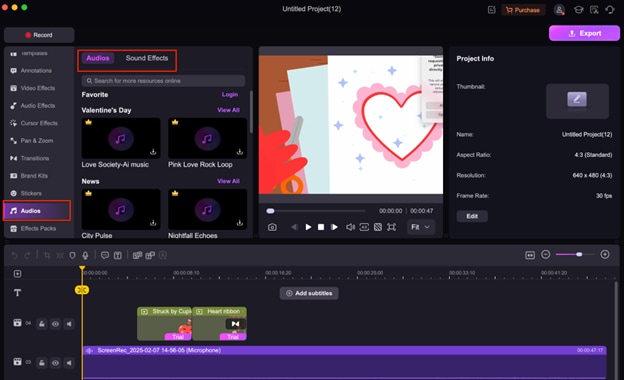
Passo 2Acessando recursos musicais
O Wondershare DemoCreator oferece múltiplas formas de adicionar música ao seu vídeo, proporcionando flexibilidade na edição. Se optar pela biblioteca de áudio integrada, explore as trilhas disponíveis e visualize-as antes de selecionar a mais adequada. Para utilizar sua própria música, clique em Importar > Adicionar arquivo de música e selecione o arquivo de áudio armazenado no seu dispositivo. Assim que o arquivo for importado, ele será exibido na biblioteca de mídia do programa, pronto para ser inserido na linha do tempo do seu projeto.
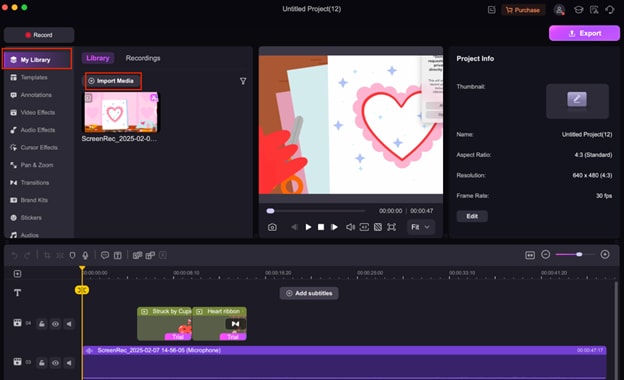
Passo 3Adicionando música ao seu vídeo
Após escolher a música ideal, basta arrastá-la e soltá-la na trilha de áudio da linha do tempo. Posicione o arquivo exatamente onde deseja que a reprodução comece, garantindo que ele se encaixe perfeitamente no ritmo do vídeo. Caso a duração da música seja menor que a do vídeo, você pode repetir a trilha ou estendê-la utilizando os recursos de edição de áudio contínuos do DemoCreator. Se precisar que a música comece em um momento específico, ajuste seu posicionamento para garantir uma transição suave e natural.
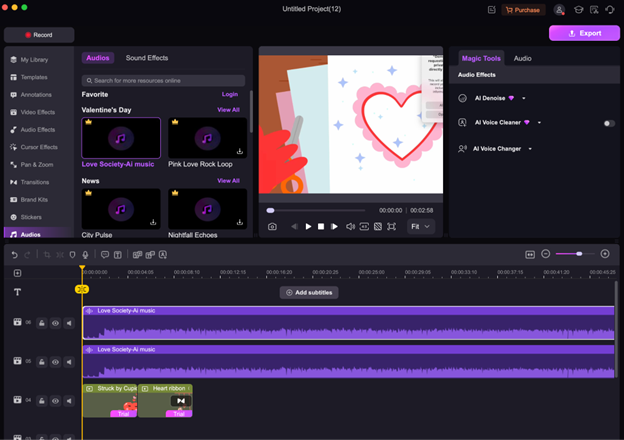
Passo 4Edição e sincronização de música
Para uma sincronização precisa entre áudio e imagem, o DemoCreator oferece ferramentas para cortar, aparar e alinhar sua trilha sonora aos visuais. Utilize a análise de forma de onda para casar batidas com transições, tornando a música um elemento complementar à ação na tela. Aplique efeitos de fade-in e fade-out para criar transições suaves no áudio, evitando cortes abruptos que possam comprometer a imersão do espectador.
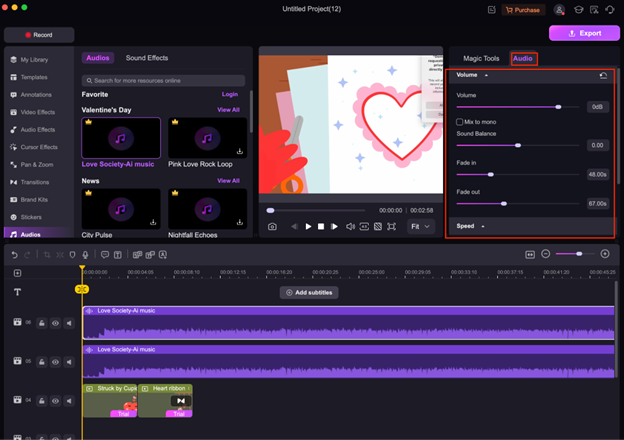
Passo 5Ajustando os níveis de áudio
Manter um equilíbrio adequado entre a música de fundo e a narração ou diálogo é essencial para garantir clareza no áudio. O Audio Mixer do DemoCreator permite ajustar individualmente os níveis de volume de cada faixa, evitando que a música sobreponha o áudio principal. Para vídeos com narração ou discursos importantes, reduza o volume da trilha sonora de fundo, garantindo uma mixagem de som profissional e bem equilibrada. O DemoCreator também conta com tecnologia de redução de ruído por IA, removendo sons indesejados para melhorar a qualidade do áudio.
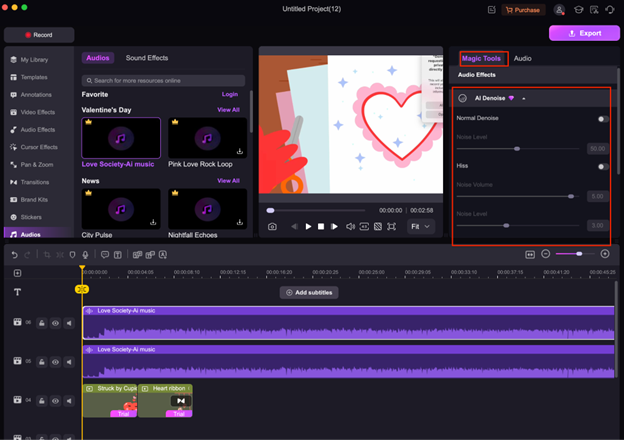
Passo 6Retoques finais e exportação
Antes de concluir o projeto, reproduza o vídeo para revisar o tempo da música, a fluidez das transições e o equilíbrio geral do som. Se necessário, faça ajustes finais, como refinamento do volume, adição de efeitos sonoros ou substituição da trilha sonora para um melhor encaixe. Quando estiver satisfeito com o resultado, clique em Exportar, escolha o formato de vídeo ideal e garanta que as configurações de áudio estejam otimizadas para uma reprodução de alta qualidade. Agora, seu conteúdo está totalmente preparado para ser compartilhado no YouTube, nas redes sociais ou em qualquer outra plataforma, com uma trilha sonora perfeitamente ajustada.
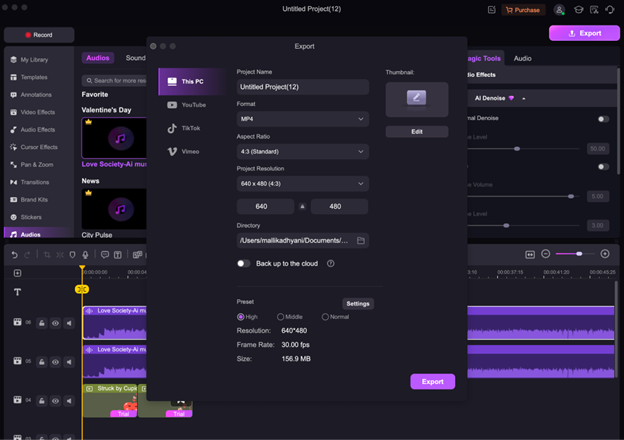
Parte 4: Dicas para verificações finais de áudio
Antes de concluir seu vídeo, é fundamental revisar e ajustar o áudio, garantindo clareza, harmonia e uma experiência auditiva impecável. A seguir, apresentamos algumas orientações essenciais para alcançar um som de qualidade profissional em seus vídeos.
- Verifique os níveis de volume – Verifique se a música de fundo não sobrepõe o diálogo ou os sons principais da produção.
- Ouça em diferentes dispositivos – Realize testes de áudio utilizando fones de ouvido, alto-falantes e dispositivos móveis.
- Garanta transições suaves – Utilize efeitos de fade-in e fade-out para evitar transições abruptas na trilha sonora.
- Remover ruído de fundo – Aplique ferramentas de redução de ruído para eliminar quaisquer sons indesejáveis e distrações auditivas.
- Equilibre várias faixas de áudio – Ajuste a voz, a música e os efeitos para criar uma mixagem limpa e bem equilibrada.
- Sincronize áudio com vídeo – Assegure-se de que a música e os efeitos estejam perfeitamente sincronizados com os visuais.
- Verifique se há distorção de áudio – Evite sons excessivamente altos ou abafados, pois eles comprometem a qualidade do áudio.
- Use legendas/subtítulos se necessário – Garanta que seu conteúdo seja acessível para espectadores que possam assistir sem som.
Considerações Finais
Incorporar uma música de fundo bem escolhida e adequadamente mixada nos vídeos não só aumenta o engajamento, mas também define o clima, criando uma experiência visual mais imersiva. Seja criando tutoriais, vlogs ou conteúdo cinematográfico, a escolha certa da música pode intensificar sua narrativa, tornando os vídeos mais impactantes e inesquecíveis. Uma mixagem de áudio meticulosamente equilibrada assegura que a música complemente o diálogo, ao invés de sobrecarregá-lo, conferindo ao seu conteúdo um toque refinado e profissional.
Não hesite em explorar diferentes estilos musicais, tempos e efeitos para descobrir a combinação ideal para o seu vídeo. Experimente ajustar os níveis de áudio, alinhar as batidas com as transições e adicionar efeitos sonoros criativos para aprimorar a qualidade geral da produção.
Para uma experiência de edição de áudio sem complicações, o Wondershare DemoCreator oferece uma plataforma intuitiva para adicionar, editar e ajustar facilmente músicas nos seus vídeos. Com sua vasta biblioteca musical, ferramentas de controle de volume e recursos de redução de ruído, o DemoCreator assegura que seus vídeos tenham um som tão refinado quanto sua aparência. Comece a explorar seus recursos agora e crie vídeos que envolvam e impressionem seu público!
Questões Comuns
-
1. Posso usar várias faixas de música em um vídeo?
Sim, você pode adicionar várias faixas a um único vídeo, sobrepondo-as em diferentes trilhas de áudio no Wondershare DemoCreator. Ajuste o volume e as transições entre as faixas para garantir uma mistura de áudio fluida e harmônica. -
2. Qual é o melhor formato de arquivo para música de fundo em vídeos?
Os formatos de áudio mais comumente aceitos para edição de vídeo incluem MP3, WAV e AAC. Arquivos WAV oferecem qualidade superior, enquanto MP3s são menores e têm ampla compatibilidade. -
3. Como posso aumentar ou diminuir grátis o volume da música de fundo?
O Wondershare DemoCreator permite aplicar facilmente efeitos de fade-in e fade-out nas faixas musicais. Para criar transições de áudio suaves, basta arrastar as alças de fade na linha do tempo. -
4. O que devo fazer se minha música de fundo for muito curta para meu vídeo?
Se sua faixa de música for mais curta que o vídeo, você pode repetir a música, estendê-la ou usar várias faixas para cobrir toda a duração. O DemoCreator oferece ferramentas para repetir ou mesclar faixas de forma fluida, criando um efeito natural. -
5. Posso remover os vocais de uma música para usar apenas a versão instrumental?
Sim, algumas ferramentas avançadas e softwares baseados em IA permitem isolar vocais para extrair versões instrumentais de músicas. No entanto, para faixas livres de direitos autorais, é recomendável procurar músicas instrumentais livres de royalties em plataformas como a Biblioteca de Áudio do YouTube ou na biblioteca integrada do Wondershare DemoCreator.